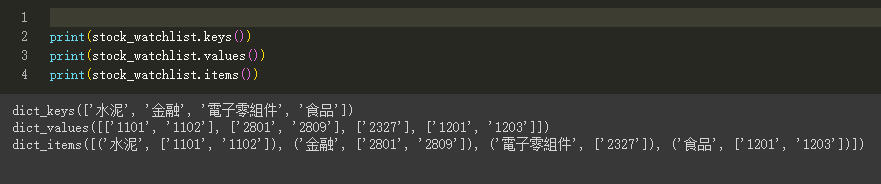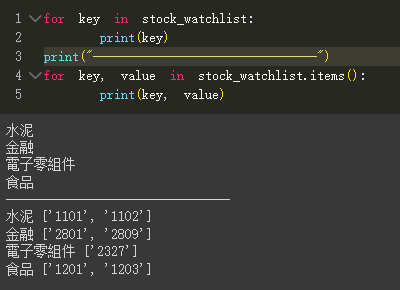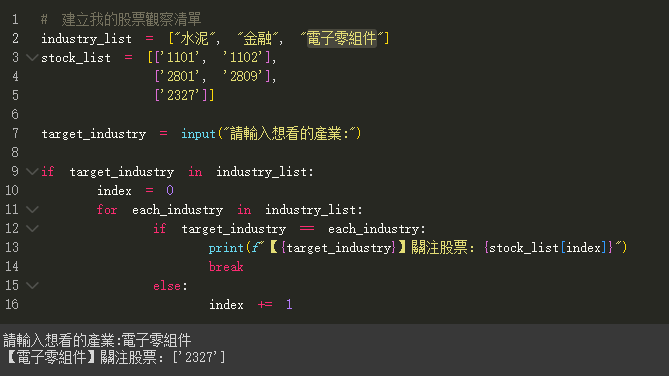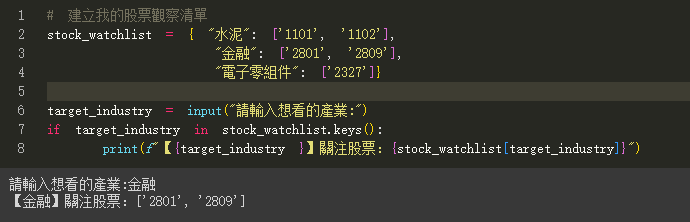Python-6-資料類型—字典 Dict—查詢資料的好幫手
Python-6-資料類型—字典 Dict—查詢資料的好幫手
零、前言
前面我們學到使用 List、Tuple 等工具來存放資料,但你有沒有想過一個問題,當資料存很多時,我應該怎麼有效率的找到我們需要的東西?
舉個例子:今天我想建立一個各產業的股票關注名單,方便我需要時可以搜尋,如果只知道 List、及Tuple 的前提下該如何實作?這樣的效率好嗎?下面我會在應用案例時做講解比較,方便讀者對照,也明白字典(Dict)在這種情境下的威力。
一、字典(Dict) 資料格式介紹
Python 中字典(Dict) 的格式架構如下:
1
2
# Dict 基本是由 key(索引值)、value(值)組成,兩個為一組
my_dict = {key: value}
- Key:索引值,就像是字典中我們會先查「字根」、「筆劃」一樣,是我們查詢的依據
- Value:值,代表索引值類別下的實際資料內容
- 兩者之間需要以「:」做分隔,這樣為一組「鍵-值對」
- 須以
{}創建字典
實際我們用一個餐點的案例來舉例:
1
2
3
4
5
6
7
8
9
10
11
12
13
14
15
16
17
18
19
20
21
22
23
# 餐廳清單選項
restaurant = { 1: "麥當勞",
2: "肯德基",
3: "西堤",
4: "原燒"}
# 菜單依照用餐順序分類
menu = {"開胃菜": ["南瓜濃湯", "氣炸馬鈴薯"],
"主餐": ["伊比利豬排", "紐約客牛排"],
"甜點": ["提拉米蘇", "花生麻糬"],
"飲料": ["檸檬氣泡水", "威士忌", "紅酒"]}
# 從字典中取值
today_res = restaurant[3] # 注意:這邊的 3 不是第 3 個位址,而是 key = 3,西堤
my_order = menu["主餐"][0] # 選擇主餐,因為回傳一個 list,因此進一步選擇第 0 個位址的 "伊比利豬排"
# 輸出文字
print(f"今天餐廳我想吃這間:{today_res}")
print(f"主餐我想點:{my_order}")
# 【輸出結果】
# 今天餐廳我想吃這間:西堤
# 主餐我想點:伊比利豬排
- 建立兩個 dict:
restaurant、menu,前者以int為 key;後者以str為 key - 兩個 dict 存的 value 也不同,前者存
str;後者存list - 取值時,我們只要提供 key,便可以回傳該 key 類別下的值
二、常見功能使用
dict 修改值
1 2 3 4 5 6 7
# 建立我的股票觀察清單 stock_watchlist = { "水泥": ['1101', '1102'], "金融": ['2801', '2809'], "電子零組件": ['2327']} # 修改 "金融" 相關產業的關注清單 stock_watchlist['金融'] = ['2834', '2886']
dict 加入新的鍵值
1 2 3 4 5 6 7
# 新增 "食品" 產業關注名單 stock_watchlist["食品"] = ['1201', '1203'] # 更新「多筆」產業關注名單方式如下 more_watchlist = { "半導體": ['2330'], "航運": ['2603']} stock_watchlist.update(more_watchlist) # dict().update() 方法可以將別的 dict 加入
dict 刪除既有鍵值
1 2
# 刪除 "食品" 產業關注項目 (key-value 都刪) del stock_watchlist["食品"]
列出所有 dict 的 keys/values/items
1 2 3 4 5 6
# 列出所有 Keys print(stock_watchlist.keys()) # 列出所有 Values print(stock_watchlist.values()) # 列出所有 Items,會列出所有「鍵-值對」 print(stock_watchlist.items())
產生或列印 dict 中的鍵-值對
1 2 3 4 5 6 7
# 逐一列出所有 Keys for key in stock_watchlist: print(key) # 逐一列出所有「鍵-值對」,這邊因為每次會回傳 key、value 兩個值,故用兩個變數 for key, value in stock_watchlist.items(): print(key, value)
三、應用案例
還記得我們一開始提到的案例嗎?
今天我想建立一個各產業的股票關注名單,方便我需要時可以搜尋
以下我們分別試著使用「List」與「Dict」來實做這個功能,比較看看兩者優劣:
以 List 實作
1 2 3 4 5 6 7 8 9 10 11 12 13 14 15 16 17 18 19
# 建立我的股票觀察清單 industry_list = ["水泥", "金融", "電子零組件"] stock_list = [ ['1101', '1102'], ['2801', '2809'], ['2327']] # 輸入產業 target_industry = input("請輸入想看的產業:") if target_industry in industry_list: # 先比對 target_industry 在 industry_list 的位址 # 進一步找出對應的 stock_list 位址 index = 0 for each_industry in industry_list: if target_industry == each_industry: print(f"【{target_industry}】關注股票:{stock_list[index]}") break else: index += 1
以 Dict 實作
1 2 3 4 5 6 7 8 9 10
# 建立我的股票觀察清單 stock_watchlist = { "水泥": ['1101', '1102'], "金融": ['2801', '2809'], "電子零組件": ['2327']} # 輸入產業 target_industry = input("請輸入想看的產業:") if target_industry in stock_watchlist.keys(): print(f"【{target_industry }】關注股票:{stock_watchlist[target_industry]}")
從上面例子,我們可以看出:
- 用 List 來處理這種需要查找的問題時,步驟上會比較繁瑣,程式碼也相對不直覺,且在未來維護上也會有很大的隱憂存在,例如兩 List 順序上可能不小心沒對上就尷尬了
- 以 Dict 來處理時,程式碼就相對簡潔好懂,維護性也更佳
四、結語
能善加使用 Dict,對於我們在處理適合分類的資料時,是非常好用的工具,有點像是把一群資料貼上一個標籤,當我們需要這標籤下所有資料時,就可以透過 Key,把我們要的資料像是抓葡萄一樣,整串抓出來!
本文章以 CC BY 4.0 授權